Win10企业版激活办法制作步骤
来源:game773整合
作者:
时间:2024-03-25 22:02
小编:773游戏
Windows10企业版激活的方法,是最近很多小伙伴们一直在问的问题,因此小编今天就告诉大家如何激活win10企业版的具体方法,希望能帮到大家。
如何激活Win10正式企业版系统呢?对于已经安装了Win10正式企业版的用户,需要将Win10正式企业版系统激活。下面就与大家分享一下激活Win10正式企业版的具体方法,希望能帮助大家。
一、在正式开始激活Win10正式企业版系统之前,我们需要先查看一下当前Win10正式企业版系统的激活状态:
右击桌面左下角的“Windows”按钮,选择“控制面板”。
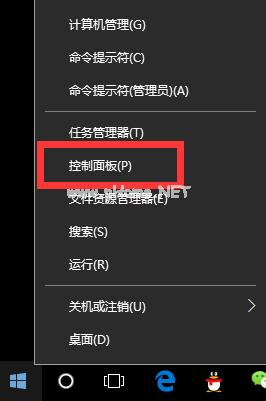
Windows10企业版(图1)
二、从打开的“控制面板”界面中,依次进入“系统和安全”-“系统”。
在打开的新窗口中就可以查看当前Win10正式企业版系统的激活状态啦。
如图所示,小编的Win10正式企业版系统当前处于未激活状态。
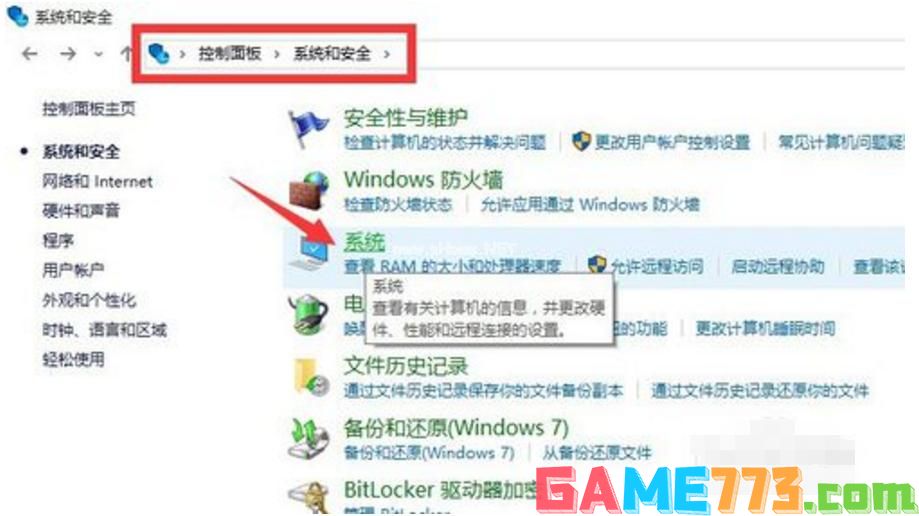
Windows10企业版(图2)
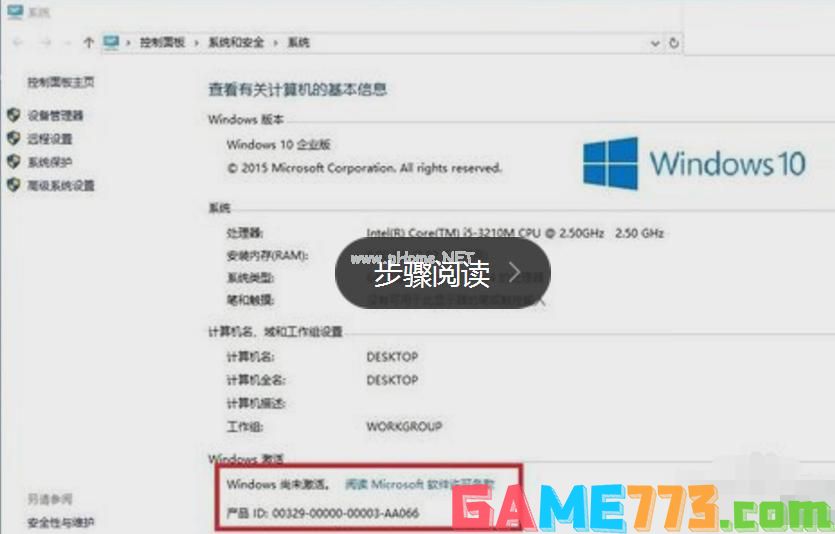
Windows10企业版(图3)
三、Win10正式企业版系统的激活方法:
右击桌面的左下角的“Windows”图标,从其右键菜单中选择“命令提示符(管理员)”项,以便打开 MSDOS界面。

Windows10企业版(图4)
四、待打开MSDOS界面后,依次输入以下命令:slmgr.vbs /upk
使用“Ctrl+V”复制以上命令,然后在MSDOW窗口中按“Ctrl+V”或“右击”以粘贴此命令,按回车进行确定。
此时弹出窗口显未“已成功卸载了产品密钥”。
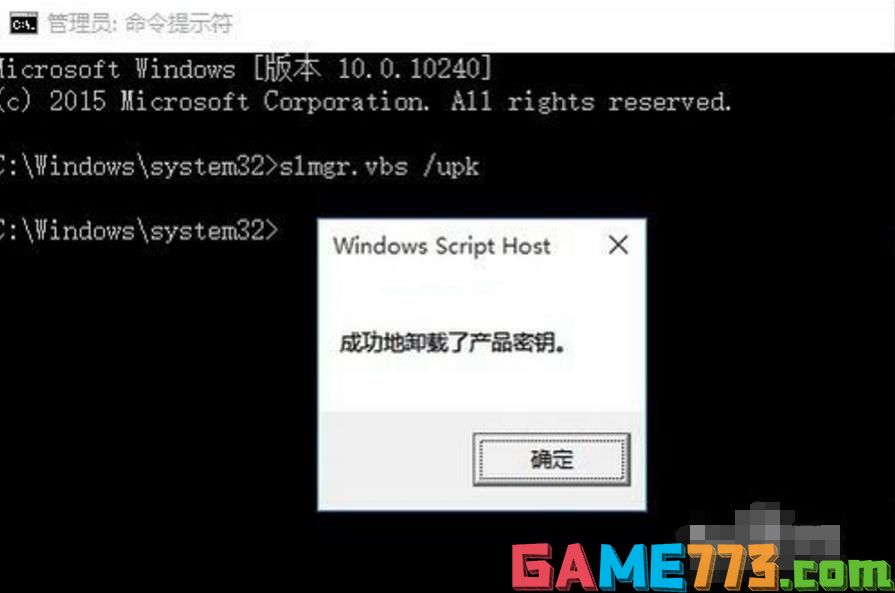
Windows10企业版(图5)
五、接着输入以下命令:slmgr /ipk NPPR9-FWDCX-D2C8J-H872K-2YT43
弹出窗口提示:“成功的安装了产品密钥”。

Windows10企业版(图6)
六、继续输入以下命令:slmgr /skms zh.us.to
弹出窗口提示:“密钥管理服务计算机名成功的设置为zh.us.to”。
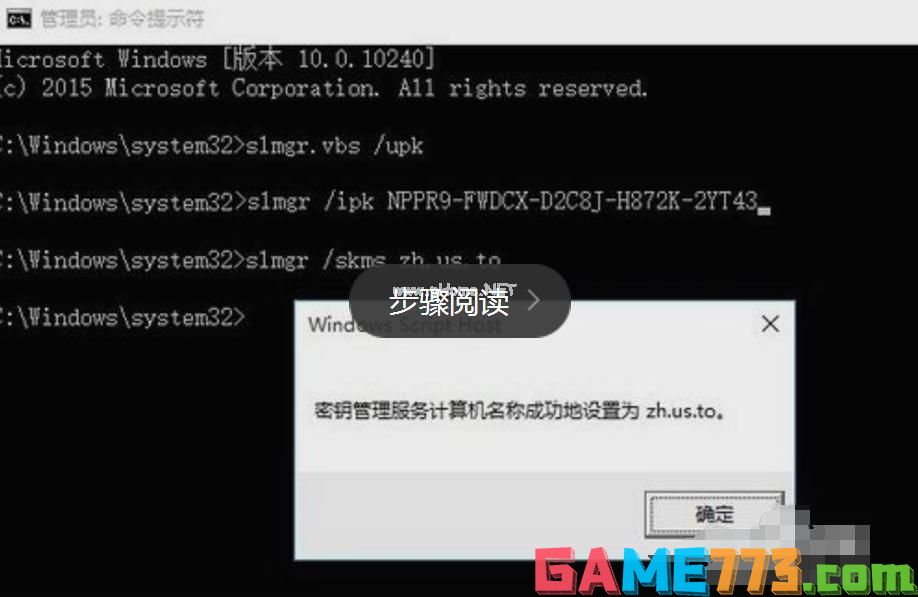
Windows10企业版(图7)
七、输入以下命令:slmgr /ato
按回车键后将弹出窗口提示:“成功的激活了产品”。
至此,Win10正式企业版系统激活成功。
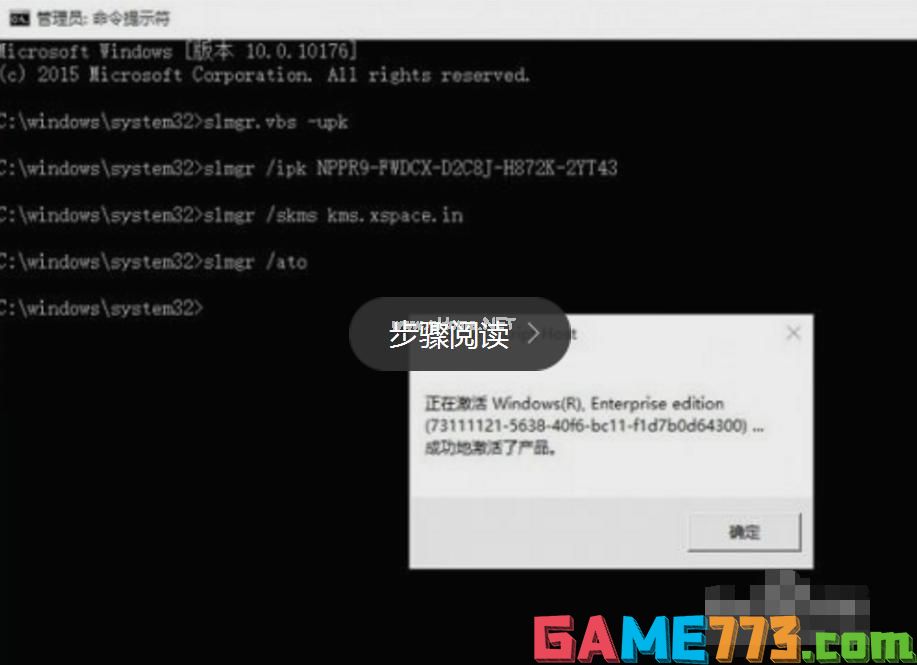
Windows10企业版(图8)
最后再来确认一下Win10正式企业版系统的激活状态:
打开“控制面板”,依次进入“系统和安全”-“系统”界面,在此界面就可以查看当前Win10正式企业版的激活状态。
如图所示,表明已成功激活Win10正式企业版系统。
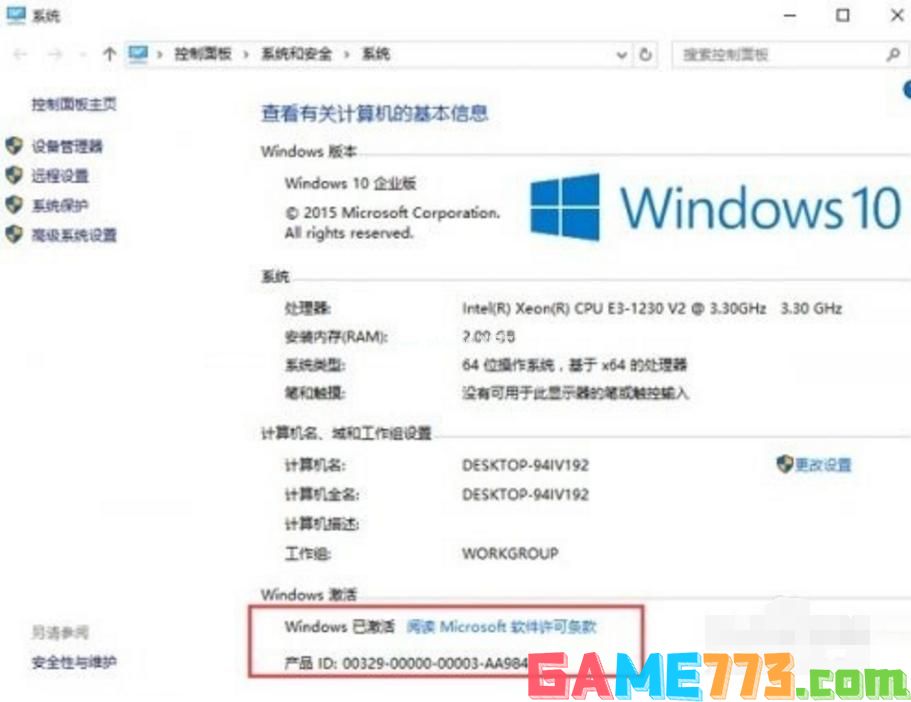
Windows10企业版(图9)
上面是Win10企业版激活方法制作步骤的全部内容了,文章的版权归原作者所有,如有侵犯您的权利,请及时联系本站删除,更多win10企业版激活相关资讯,请关注收藏773游戏网。
下一篇:最后一页














